VOBからMPEGへの変換方法
「Wondershare スーパーメディア変換!(Windows版)」でVOB形式をMPEGに変換できて、その逆も可能になっています。なかなか便利ですね。
最近ネットで友だちになった人から、大好きなアーティストの昔のテレビ番組をDVDにしたのを借りたのですが、すぐに返さなくちゃいけないです。
今使っているパソコンのDVDドライブは読み取り専用で、焼いたりはできない機種だから、DVDを焼いてコピーすることもできないし、どうしようかと思っていたんだけど、とりあえずパソコンでいつでも見れるようにしたいから、いろいろ調べてみました。
無料ソフトで出来そうだとはわかったけれど、あやしいソフトをインストールしてパソコンが壊れたりしないか心配です。パソコンが起動しなくなったらどうしようと思って・・・友だちであんまりパソコン詳しい人もいないから、壊れると困ります!
そこで、多少お金かかってもいいから、とにかく安くて安心できるメーカーのソフトで、簡単にパソコンに残しておけそうなものを探して、この「Wondershare スーパーメディア変換!(Windows版)にたどりつきました。信用できそうなサイトだったので、買ってみました。
ネットで調べたらWindowsのパソコンで見るにはwmvってファイルにすると、新しくソフトをインストールしなくても見られるってわかったので、それを試してみました。このソフトはどんなファイルにも変換できるのが売りみたいです。
まずソフトを起動して最初の画面を出したら、パソコンでDVDのフォルダを開いて、いくつかあるvobというファイルをまとめて選択して、「スーパーメディア変換!」の最初の画面にドラッグ&ドロップします。
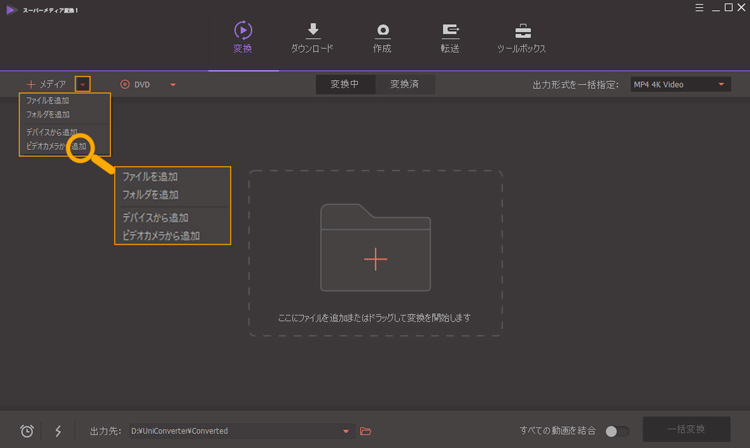
そしてプロファイルってところから共通ビデオを選んでwmvを選びます。そして「変換」ボタンをクリックするだけで、パソコンで見られるwmvってファイルができます。
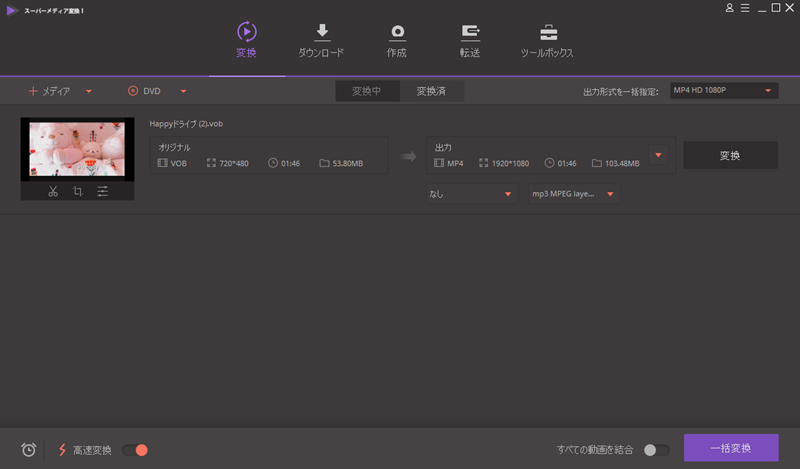
たったこれだけの操作でvobファイルをwmvファイルに出来ます。長いDVDだと時間もかかるけど、スタートしたらほっておいても大丈夫です。やがてファイルができるので、ずっと見ている必要はないからいいです。
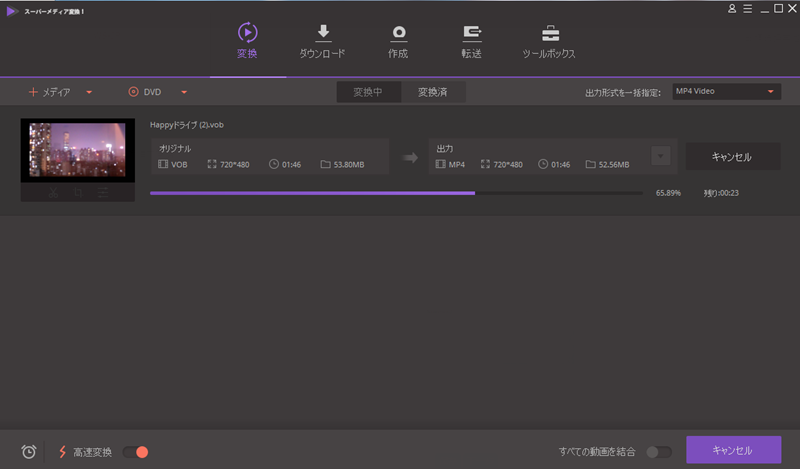
とりあえずこれで友だちにDVDは返せる!で、いつかDVDを焼けるようなDVDドライブを買ったら、同じこのソフトで簡単にDVDに焼けそうなので試してみます。あと面白いのがyoutubeやニコニコ動画なんかをURLを入力するだけで、パソコンに保存できる機能!なんだ、動画って残しておけるんだな、って、驚きました。
それに、このソフトも素晴らしい編集機能と搭載しています。画面の好きな部分だけを拡大ズーム表示、シーンの切抜き保存、ファイルの結合、画質補正などができます。
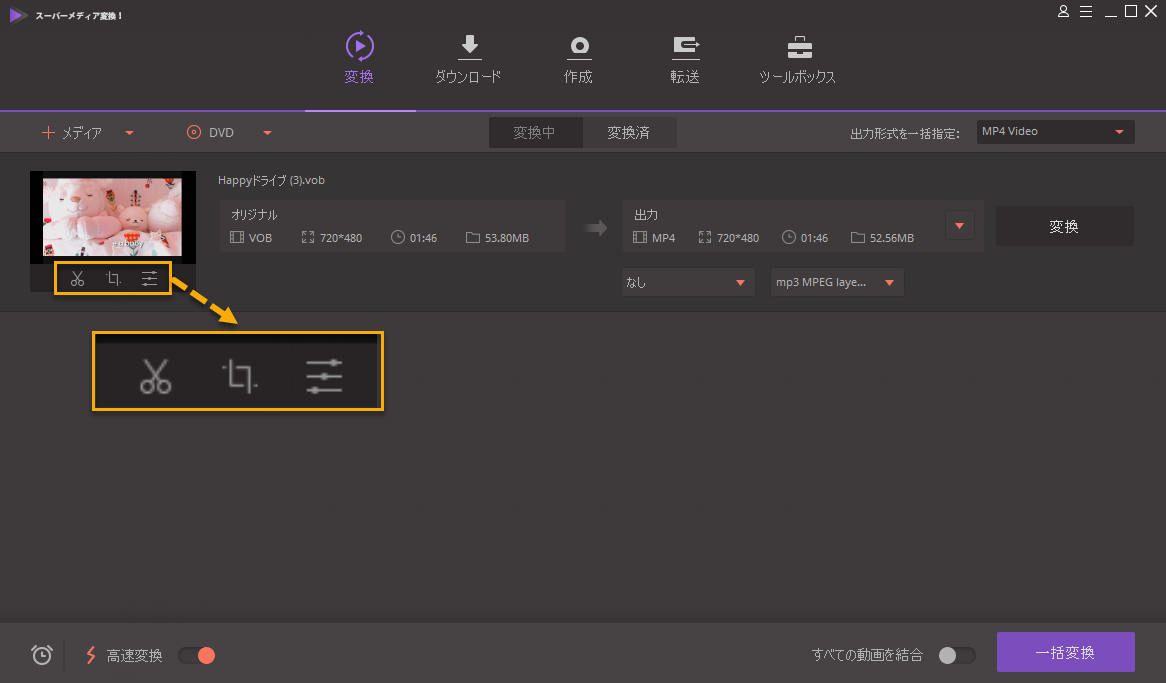
他にも簡単に3Dにできるボタンとかもあるし、音声だけを抜き出したりする機能なんかもあるので、ちょっといろいろやってみたいことが出てきました。これだけ使えてこのお値段なら納得です。いい買い物したな、って思っています。
このソフトの詳しい操作方法について、こちらをご参考ください。
「Wondershare スーパーメディア変換!(Windows版)」でVOB形式をMPEGに変換できて、その逆も可能になっています。なかなか便利ですね。
DVD(VOBファイル)から音声のみを抽出したい人がたくさんいます。この記事では、「Wondershare スーパーメディア変換!」というソフトを利用して、簡単なステップでVOBから音声抽出する方法を紹介します。
渡辺
著者
コメント(0)